Windows7上安装Git
我首先是百度到了这个网站:https://git-scm.com/download/win
这个网站上有下载链接,你可以根据你的系统选择不同的下载链接,我的是Win7 x64位的,下载地址为:
https://github.com/git-for-windows/git/releases/download/v2.14.1.windows.1/Git-2.14.1-64-bit.exe
下载之后是这样的:
然后我们进行接下来的安装步骤
Git安装Step By Step
安装一般都是选择默认路径,如果有固态硬盘的话最好安装在C盘,加快一下执行的速度。
打开Git的安装程序:
点击Next之后
安装路径我保持默认选项,然后继续下一步
继续下一步
提示你创建开始菜单,我们继续下一步
上图默认的是第二项,但是我改成了第一项,不想在CMD下使用Git命令。
继续下一步
继续下一步
下一步
下一步
安装完毕
Git的配置Step By Step
Git安装成功之后,我们验证一下是否安装成功。
Win+R打开CMD之后,输入git
发现并没有git这个命令,这里我们要将C:\Program Files\Git\bin加入到环境变量中,这一步的演示就省略了
环境变变量设置之后,再试一次
发现git命令已经可以正常使用了。
从开始菜单打开Git Bash:
然后可以看到如下界面
生成SSH的key
首先输入命令ssh-keygen -t rsa –C "tuhooo@163.com",其中最后的是你GitHub注册时候的邮箱(如果你想用GitHub的话)。
然后它会提示你rsa key的保存地方,直接回车就行
然后还让你输入密码,你想输也行,不想输就一路回车,最后有个public key的要注意,这个待会儿会用到。
然后下面设置的是git的账户信息
git config --global user.name "username"
git config --global user.email "email"
Git中配置GitHub
首先你得有一个GitHub的帐号,将id_rsa.pub中的key加入到profile中。
点击New SSH key按钮,添加新的key
打开这个文件,并复制其中的内容到Key那个框中,然后点击Add SSH key就可以了。
嗯,Git和GitHub的配置就到这儿了
IDEA中配置以及使用Git Step By Step
IDEA是一款非常智能的Java开发工具,支持很多种VCS。这里我们来看一下怎么在IDEA中配置以及使用Git。
首先假设你已经安装好了IDEA。
这样就配置好了GitHub,而Git是早就配好了的,IDEA会自动侦测。
开始的时候我是用的Token,但是后来又改成了Password。
IDEA新建的项目传到GitHub上
这样做就差不多啦。




















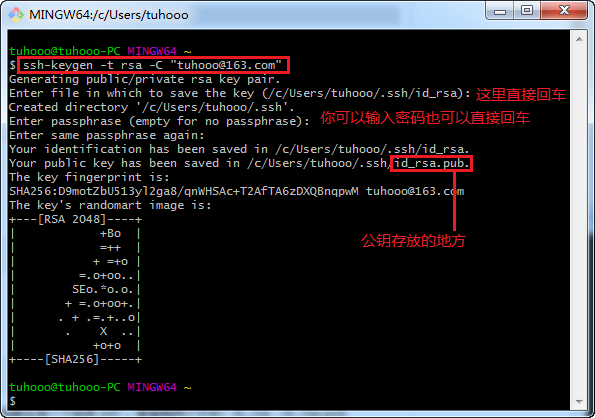
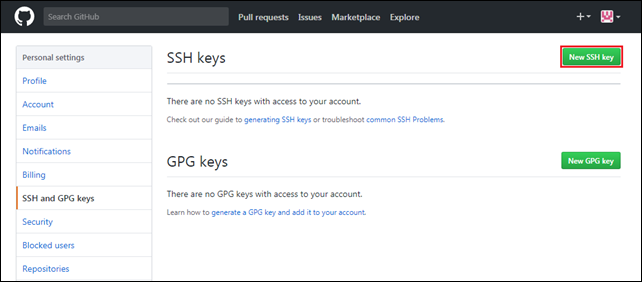
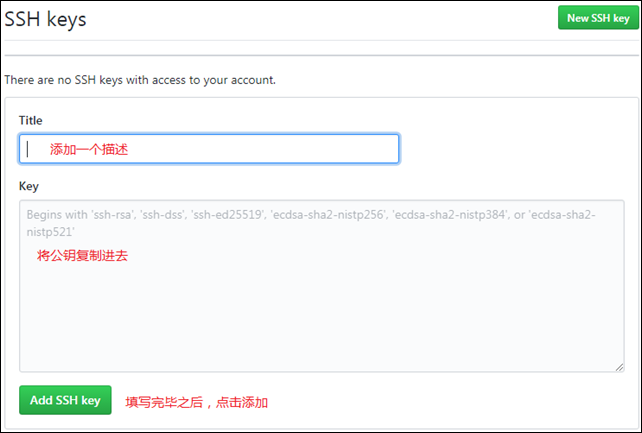
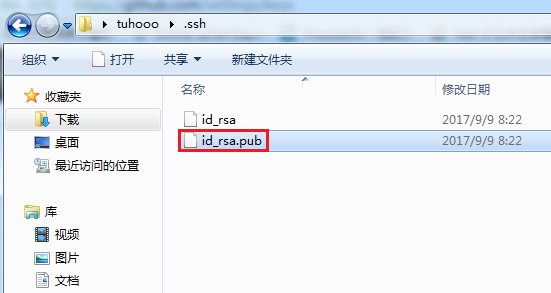
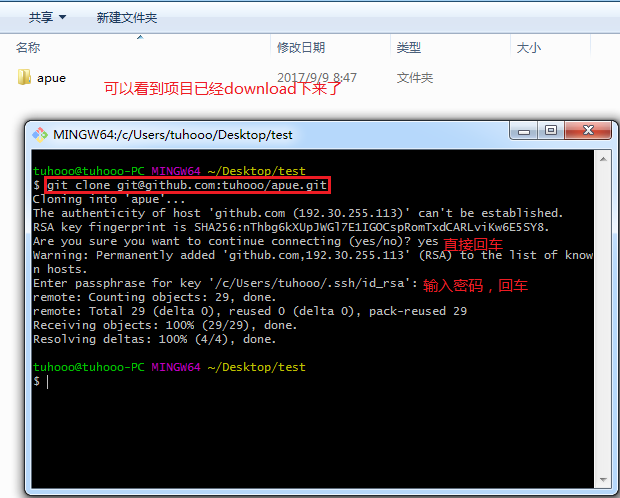
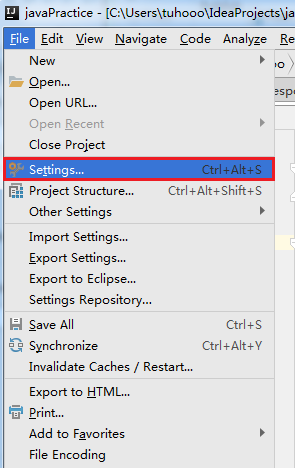
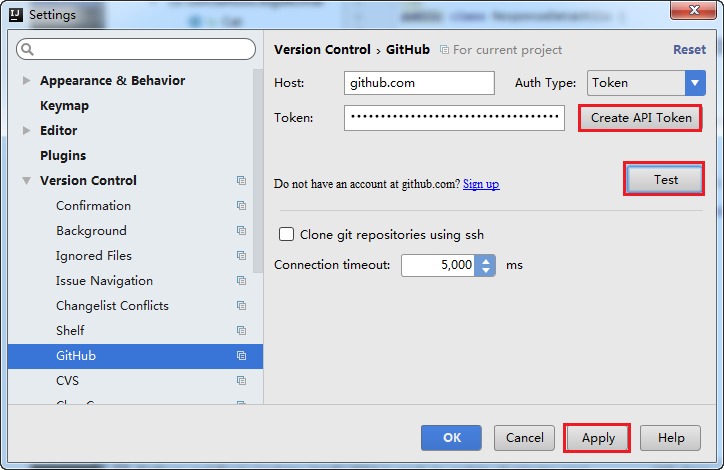
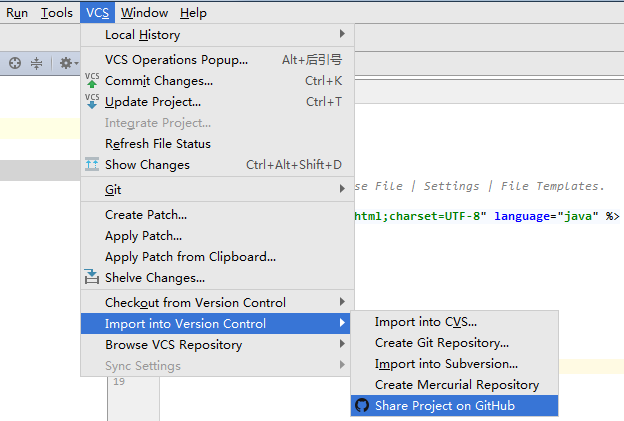
















 2万+
2万+

 被折叠的 条评论
为什么被折叠?
被折叠的 条评论
为什么被折叠?








